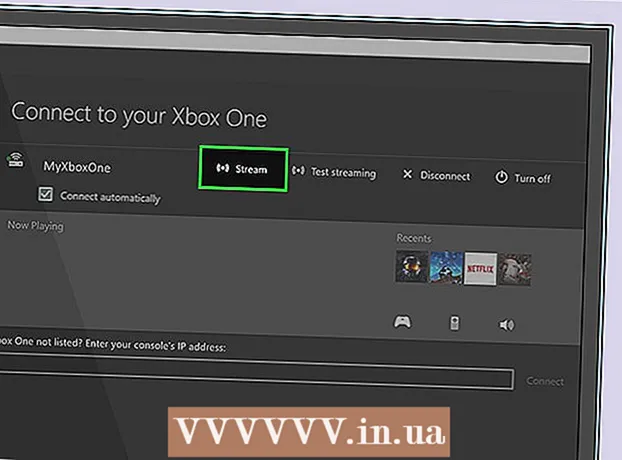Forfatter:
Christy White
Oprettelsesdato:
5 Kan 2021
Opdateringsdato:
25 Juni 2024
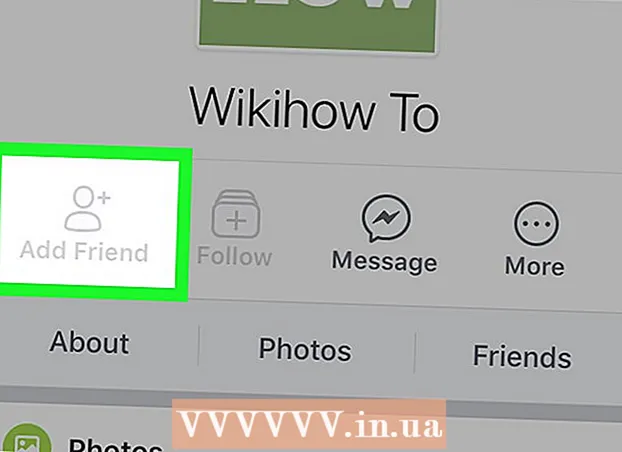
Indhold
- At træde
- Metode 1 af 3: Tilføj kontakter fra din telefon
- Metode 2 af 3: Tilføj et telefonnummer
- Metode 3 af 3: Scan en kode
- Tips
- Advarsler
Denne artikel viser dig, hvordan du tilføjer kontakter til Facebook Messenger-appen. Du kan gøre dette ved at bruge kontakterne på din telefon, ved at indtaste et bestemt telefonnummer eller ved at scanne en "tilføj kode" fra en anden Facebook Messenger-bruger. Dette er muligt med versionerne af Facebook Messenger på iPhone og Android.
At træde
Metode 1 af 3: Tilføj kontakter fra din telefon
 Åbn Facebook Messenger. Klik på ikonet for Messenger-appen. Ikonet indeholder en lyn i en taleboble.
Åbn Facebook Messenger. Klik på ikonet for Messenger-appen. Ikonet indeholder en lyn i en taleboble. - Når du bliver bedt om det, skal du indtaste dit telefonnummer eller din e-mail-adresse og din adgangskode for at logge på, før du fortsætter.
 Klik på fanen Hjem. Dette husformede ikon er placeret i nederste venstre hjørne af skærmen.
Klik på fanen Hjem. Dette husformede ikon er placeret i nederste venstre hjørne af skærmen.  Klik på ikonet "Profil". Dette er placeret enten i øverste venstre hjørne af skærmen (iPhone) eller øverst til højre på skærmen (Android).
Klik på ikonet "Profil". Dette er placeret enten i øverste venstre hjørne af skærmen (iPhone) eller øverst til højre på skærmen (Android).  Klik på Mennesker. Denne indstilling er midt på siden.
Klik på Mennesker. Denne indstilling er midt på siden. 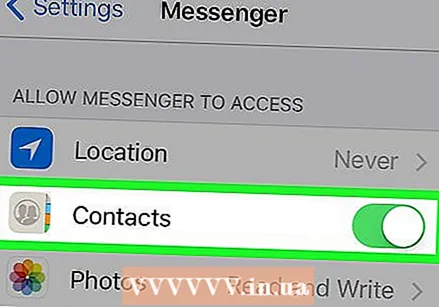 Synkroniser kontakterne fra din telefon. Hvis kontaktsynkronisering er deaktiveret, vil du se en hvid switch (iPhone) eller "Fra" under indstillingen Synkroniser (Android). Tryk på kontakten eller Synkroniser for at synkronisere dine kontakter. Dette tilføjer alle kontakter på din telefon, der bruger Messenger til Messenger.
Synkroniser kontakterne fra din telefon. Hvis kontaktsynkronisering er deaktiveret, vil du se en hvid switch (iPhone) eller "Fra" under indstillingen Synkroniser (Android). Tryk på kontakten eller Synkroniser for at synkronisere dine kontakter. Dette tilføjer alle kontakter på din telefon, der bruger Messenger til Messenger. - Hvis du har en grøn kontakt (iPhone) eller ordet "Til" nedenunder Synkroniser (Android), dine kontakter er allerede synkroniseret med Messenger.
- Hvis du har en iPhone, skal du muligvis give dine kontakter først adgang til Messenger. For at gøre dette skal du gå til Indstillinger gå, rul ned og tryk på budbringer og den hvide kontakt ved siden af Kontakter at tænde.
Metode 2 af 3: Tilføj et telefonnummer
 Åbn Facebook Messenger. Tryk på ikonet for Messenger-appen. Ikonet indeholder en lyn i en taleboble.
Åbn Facebook Messenger. Tryk på ikonet for Messenger-appen. Ikonet indeholder en lyn i en taleboble. - Når du bliver bedt om det, skal du indtaste dit telefonnummer eller din e-mail-adresse og din adgangskode for at logge på, inden du fortsætter.
 Tryk på fanen "People". Dette består af vandrette linjer i nederste venstre hjørne af skærmen (iPhone) eller nær øverste højre hjørne af skærmen (Android).
Tryk på fanen "People". Dette består af vandrette linjer i nederste venstre hjørne af skærmen (iPhone) eller nær øverste højre hjørne af skærmen (Android). 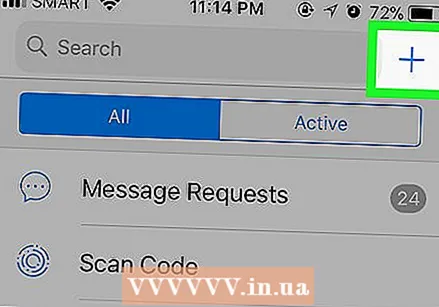 Trykke +. Denne mulighed er øverst til højre på skærmen (iPhone) eller nederst til venstre på skærmen (Android). En menu vises.
Trykke +. Denne mulighed er øverst til højre på skærmen (iPhone) eller nederst til venstre på skærmen (Android). En menu vises.  Trykke Indtast telefonnummeret. Dette er i menuen. Dette viser et tekstfelt, hvor du kan indtaste dit telefonnummer.
Trykke Indtast telefonnummeret. Dette er i menuen. Dette viser et tekstfelt, hvor du kan indtaste dit telefonnummer. - Spring dette trin over på Android.
 Indtast et telefonnummer. Tryk på tekstfeltet, og brug skærmtastaturet til at skrive et telefonnummer.
Indtast et telefonnummer. Tryk på tekstfeltet, og brug skærmtastaturet til at skrive et telefonnummer.  Trykke Gemme. Det er i øverste højre hjørne af skærmen. Dette får Facebook til at søge efter den person, hvis navn matcher telefonnummeret.
Trykke Gemme. Det er i øverste højre hjørne af skærmen. Dette får Facebook til at søge efter den person, hvis navn matcher telefonnummeret. - På Android skal du bare Tilføj kontaktperson og spring det næste trin over.
 Tilføj personen. Tryk på indstillingen Tilføje at sende en venneanmodning til den person, hvis telefonnummer du indtastede. Hvis vedkommende accepterer invitationen, kan du chatte med ham eller hende i Facebook Messenger.
Tilføj personen. Tryk på indstillingen Tilføje at sende en venneanmodning til den person, hvis telefonnummer du indtastede. Hvis vedkommende accepterer invitationen, kan du chatte med ham eller hende i Facebook Messenger. - Du kan også sende denne person en besked, men han eller hun bliver nødt til at acceptere invitationen til at se meddelelsen.
- Hvis nummeret, du skrev, ikke matcher en Facebook-profil, kan du trykke på Inviter til Messenger at sende en appinvitation til den person.
Metode 3 af 3: Scan en kode
 Åbn Facebook Messenger. Tryk på ikonet for Messenger-appen. Ikonet indeholder en lyn i en taleboble.
Åbn Facebook Messenger. Tryk på ikonet for Messenger-appen. Ikonet indeholder en lyn i en taleboble. - Når du bliver bedt om det, skal du indtaste dit telefonnummer eller din e-mail-adresse og din adgangskode for at logge på, før du fortsætter.
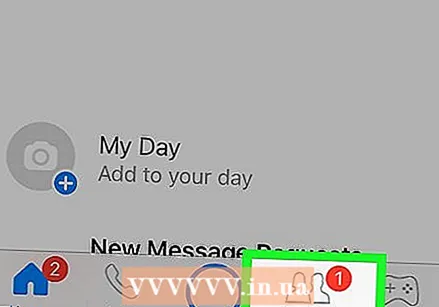 Tryk på fanen Mennesker. Dette ligner en bunke vandrette linjer nederst til venstre på skærmen.
Tryk på fanen Mennesker. Dette ligner en bunke vandrette linjer nederst til venstre på skærmen.  Trykke Scan kode (iPhone) eller Scan Messenger-kode (Android). Denne indstilling er øverst på skærmen. En kodescanner vises.
Trykke Scan kode (iPhone) eller Scan Messenger-kode (Android). Denne indstilling er øverst på skærmen. En kodescanner vises.  Få en ven til at slå hans eller hendes kode op. For at gøre dette skal du bare gå til fanen Mennesker at gå, trykke Scan kode og derefter fanen Min kode øverst på skærmen.
Få en ven til at slå hans eller hendes kode op. For at gøre dette skal du bare gå til fanen Mennesker at gå, trykke Scan kode og derefter fanen Min kode øverst på skærmen.  Ret dit kamera mod koden. Koden skal være i midten af cirklen på din telefonskærm.
Ret dit kamera mod koden. Koden skal være i midten af cirklen på din telefonskærm.  Trykke FØJ TIL MESSENGER når du bliver spurgt. Du vil se dette øverst på skærmen. Dette tilføjer personen til dine kontakter på Messenger.
Trykke FØJ TIL MESSENGER når du bliver spurgt. Du vil se dette øverst på skærmen. Dette tilføjer personen til dine kontakter på Messenger.
Tips
- Som standard består din Messenger-kontaktliste af dine venner på Facebook. Du kan tilføje venner på Facebook for automatisk at føje disse personer til din Messenger-liste.
- Hvis du har tilføjet en kontakt, der ikke har tilføjet dig, kan du "bølge" til ham eller hende ved at klikke på indstillingen At vinke så du kan lade ham eller hende vide, at du gerne vil chatte uden at skulle sende en besked.
Advarsler
- Tilføj ikke personer på Facebook Messenger, som du ikke kender.